디지털 드로잉 태블릿
드로잉 모니터
태블릿 PC
국가 / 지역을 선택하십시오
North America
South America
Oceania
Europe
디지털 드로잉 태블릿
드로잉 모니터
태블릿 PC
국가 / 지역을 선택하십시오
North America
South America
Oceania
Europe
컴퓨터에 USB 3.1 및 DP 1.2를 지원하는 USB-C 포트가 있는지 확인하십시오. 그렇지 않다면 아래에 언급된 "3-in-1 케이블"로 연결하십시오.
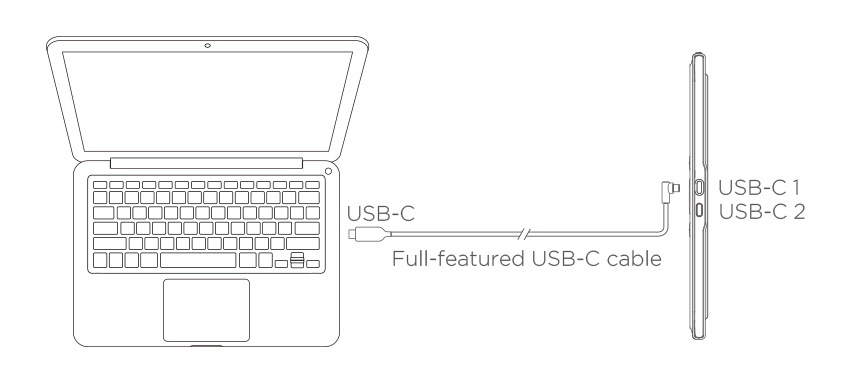
보통 드로잉 모니터는 빨간색 USB-A 커넥터를 사용하지 않고도 켤 수 있습니다.
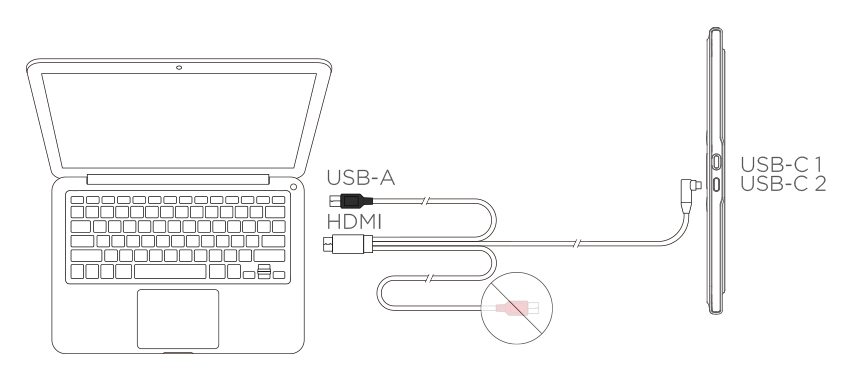
그러나 드로잉 모니터의 화면이 깜박거리거나 어두워 보이면 전원 공급이 부족할 수 있습니다. 이 경우 다음을 권장합니다:
1) 해결책 A를 따르십시오: 빨간색 USB-A 커넥터를 컴퓨터의 USB 포트에 연결; 그래도 작동하지 않는다면,
2) 해결책 B를 따르십시오: 빨간색 USB-A 커넥터를 전원 어댑터에 연결한 다음 전원 공급에 연결하십시오.
* 3-in-1 케이블은 패키지에 포함되어 있지 않습니다. 필요한 경우 ugee 공식 스토어에서 구매하십시오.
* 일부 모델의 전원 어댑터는 패키지에 포함되어 있지 않고 별도로 판매됩니다. 필요한 경우 최적의 성능을 위해 인증된 전원 어댑터를 구매하십시오.
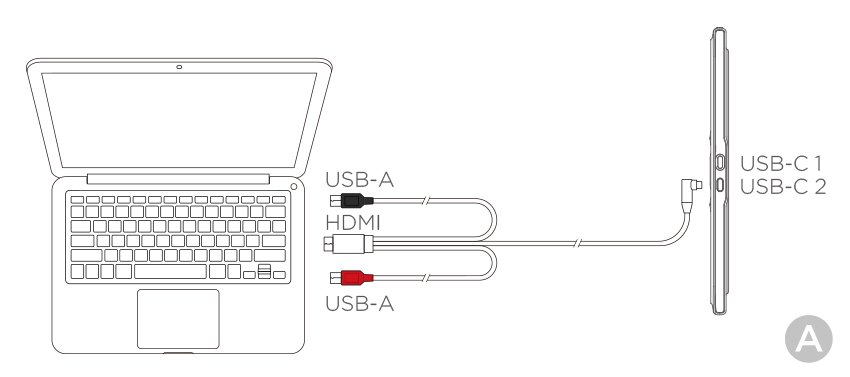
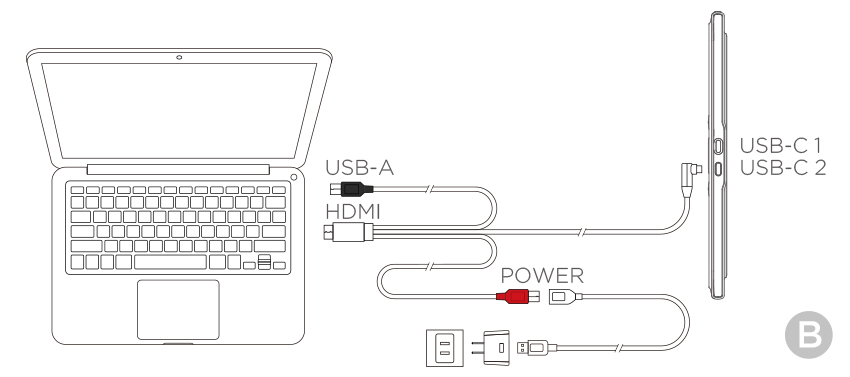
먼저 Android 장치의 USB-C 포트가 USB 3.1 및 DP1.2를 지원하는지 확인하십시오.
일체형 USB-C에서 C 케이블을 사용하여 드로잉 모니터를 Android 장치에 연결하십시오.
마지막으로 패키지에 포함된 USB-A에서 C 케이블을 사용하여 드로잉 모니터에 전원을 공급하십시오.
참고: 호환 가능한 안드로이드 모델 목록을 보려면 클릭하십시오.
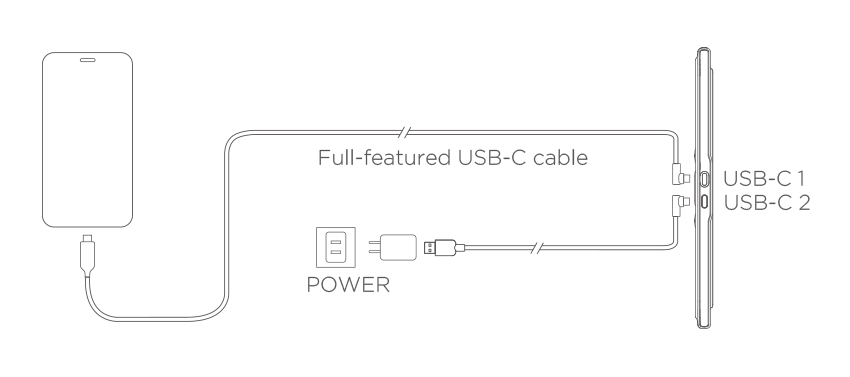
국가 / 지역을 선택하십시오
North America
South America
Oceania
Europe